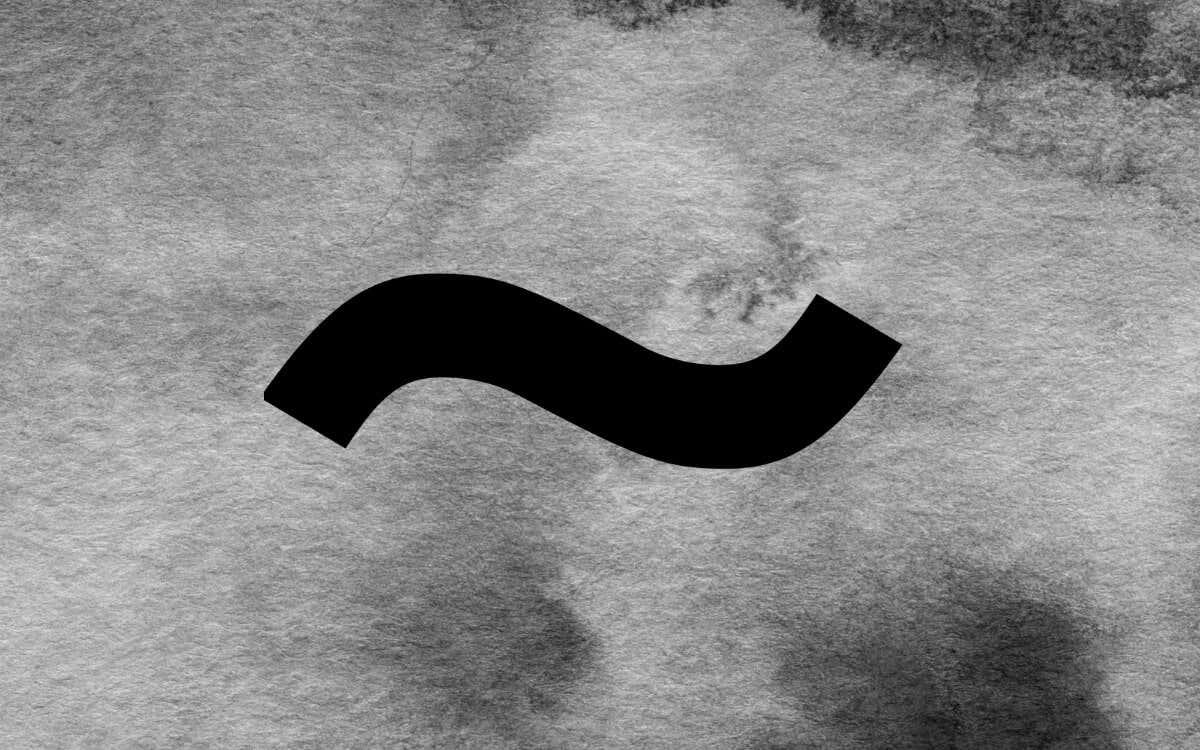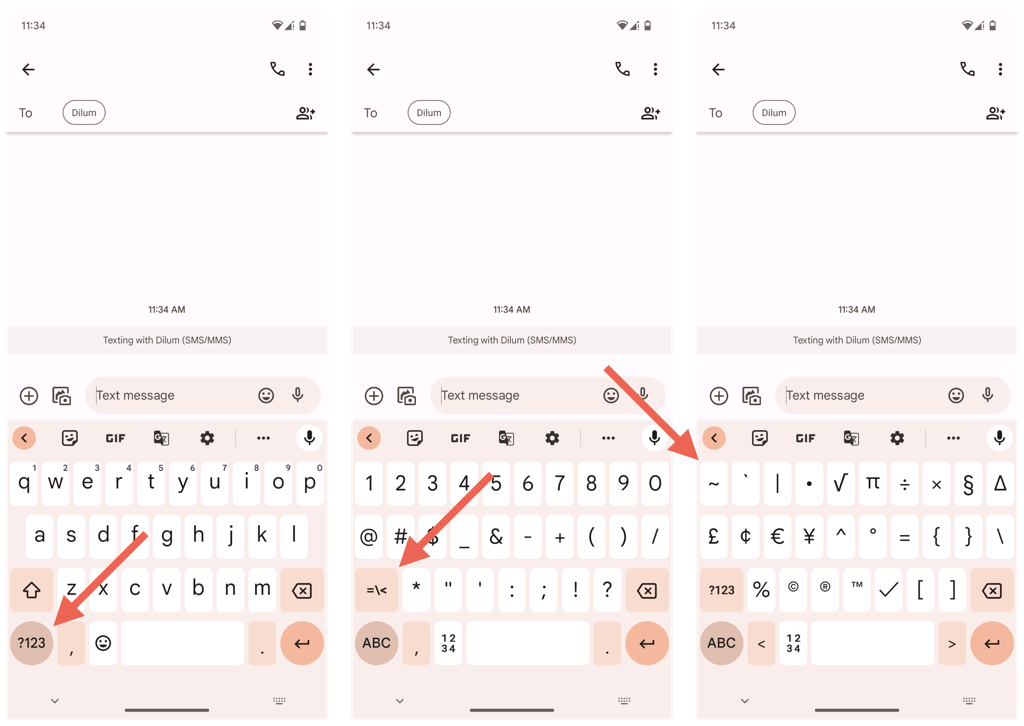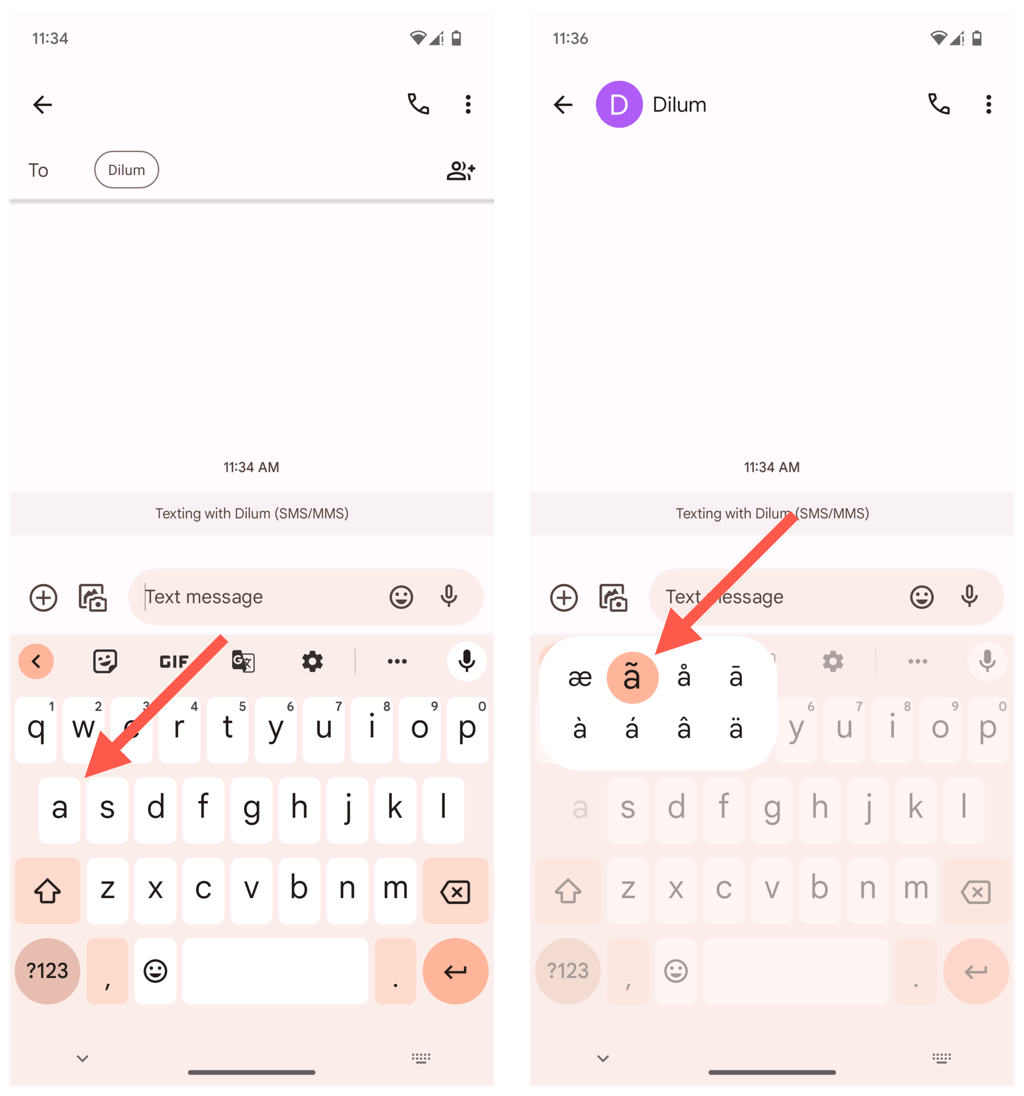Коли ви вводите текстове повідомлення або працюєте над документом на Android, iPhone або iPad, ви можете зіткнутися з випадками, коли вам потрібно буде додати тильду як окремий символ або знак наголоси. Проблема: тильда не відображається на мобільних клавіатурах.
Отже, що вам робити? не хвилюйся У цьому підручнику ви зможете ввести символ тильди на пристроях Android, iOS і iPadOS.
Зміст
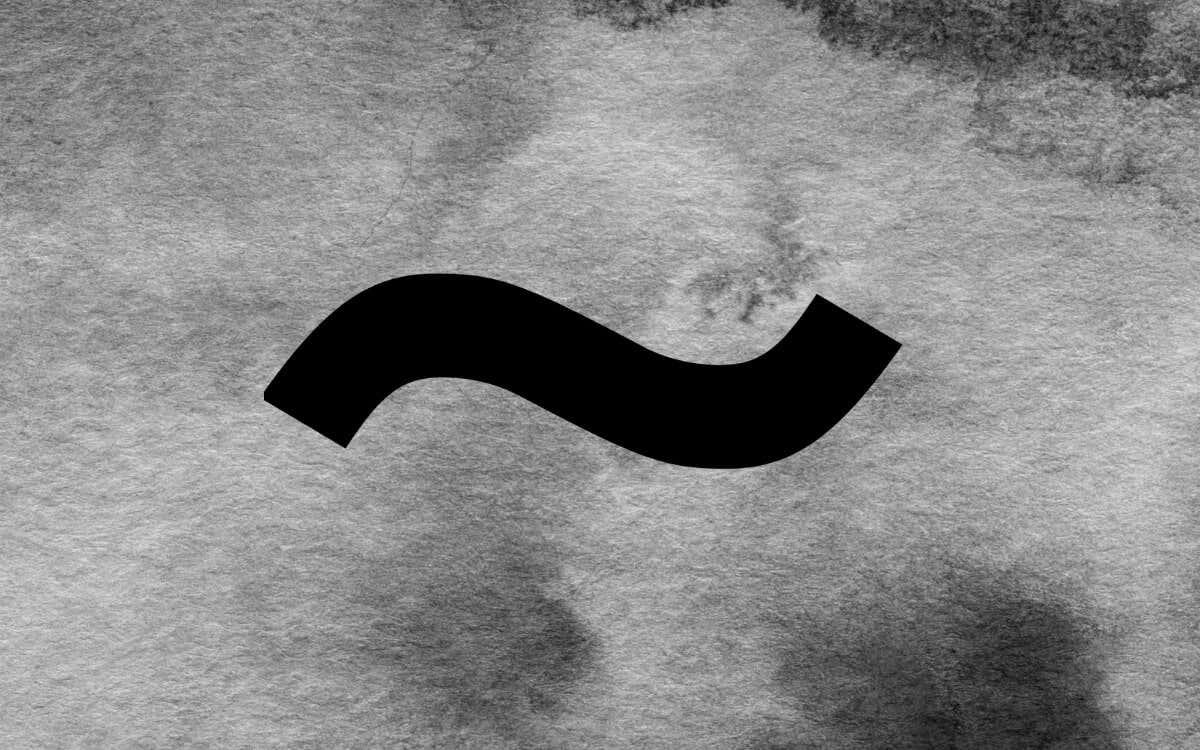
Як ввести символ тильди на клавіатурі Android
Тильда присутня у списку спеціальних символів на кожній клавіатурі Android — щоб перейти до неї, потрібно лише кілька дотиків. Наприклад, якщо ви використовуєте рідну Gboard :
- Торкніться клавіші ?123 у нижньому лівому куті.
- Торкніться клавіші =\
- Торкніться клавіші тильди ( ~ ).
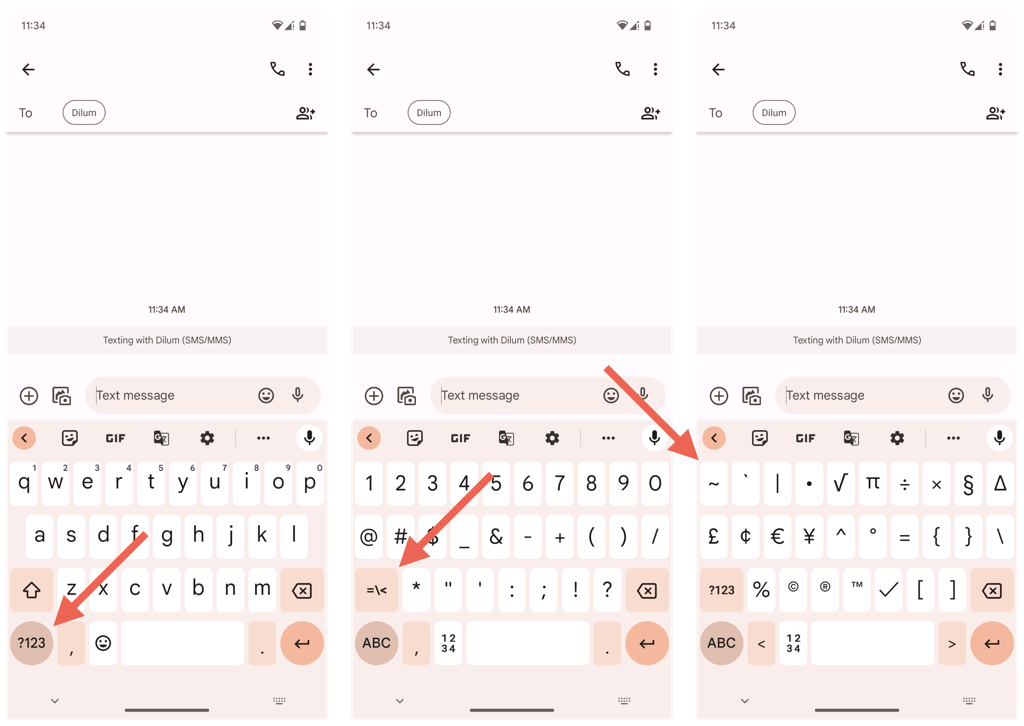
Клавіатури сторонніх виробників, як-от SwiftKey, виконують ідентичний процес, але клавіші зі спеціальними символами можуть позначатися інакше, наприклад, {&= .
Усе стає ще простіше, якщо ви хочете поєднати тильду з великими або малими літерами A , N або O. Просто:
- Натисніть і утримуйте відповідну клавішу, і має з’явитися смужка кнопок із акцентованими версіями.
- Перетягніть і відпустіть палець над клавішею із символом тильди.
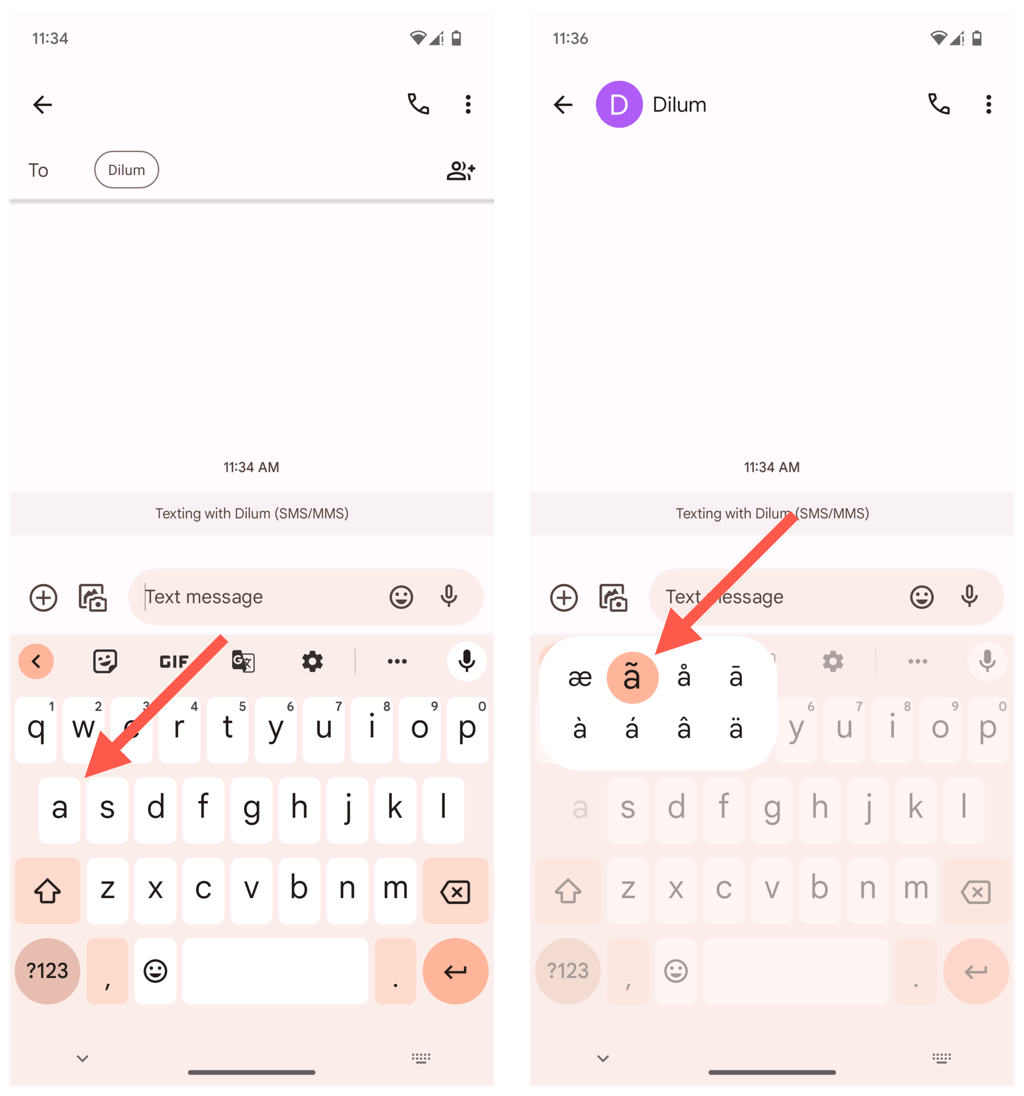
Наведена вище техніка працює однаково на будь-якій клавіатурі, будь то Gboard, SwiftKey або Samsung Keyboard.
Як ввести символ тильди на iPhone
Якщо ви користуєтеся Apple iPhone, введення символу тильди (~) подібне до введення на Android. На рідній клавіатурі iPhone або будь-якій сторонній клавіатурі просто:
- Торкніться клавіші 123 .
- Торкніться клавіші спеціальних символів #+= .
- Торкніться тильди ( ~ ).
Щоб використовувати тильду як знак наголосу над символами A , N або O , просто утримуйте відповідну клавішу, перетягніть і відпустіть поверх версії з наголосом із символом тильди.
Як ввести символ тильди на iPad
Якщо ви використовуєте екранну клавіатуру на iPad, ви можете вводити символ тильди так само, як на iPhone. Однак, якщо для вашого пристрою iPadOS налаштовано зовнішню клавіатуру , просто натисніть клавішу Shift і тильду (зазвичай розташовану у верхньому лівому куті клавіатури), щоб вставити лише тильду.
Щоб вставити тильду над клавішами A , N або O , просто:
- Одночасно натисніть клавіші Option і N — ви повинні побачити невелику тильду та порожній простір на екрані.
- Натисніть A , N або O , і символ має з’явитися під малою тильдою. Утримуйте Shift, якщо ви хочете ввести літеру у верхньому регістрі.
Введення символу тильди: це легко на Android, iPhone та iPad
Щиро вітаю! Ви навчилися вводити символ тильди (~) на своїх Android, iPhone та iPad. Тепер ви можете легко отримати доступ до символу тильди та додати його до текстів і документів незалежно від того, яку клавіатуру ви віддаєте перевагу.